አፕል Watch ለእርስዎ አይፎን ጥሩ ጓደኛ ሊሆን ይችላል፣ነገር ግን በመጠኑም ሊያስፈራራ ይችላል። ወደ ውስጥ ከመግባትዎ በፊት፣ ሁሉንም ጥቅማጥቅሞች እያገኙ መሆንዎን ለማረጋገጥ የአፕል Watchን እንዴት እንደሚጠቀሙ መሰረታዊ ነገሮችን መረዳት አስፈላጊ ነው።
ከአፕል Watch ከበርካታ ምርጥ ባህሪያት መካከል የስልክ ጥሪዎችን፣ የጽሁፍ መልዕክቶችን እና ኢሜይሎችን ማድረግ እና መቀበል መቻል ነው። ነገር ግን የአካል ብቃት መሳሪያ፣ የሙዚቃ ማጫወቻ፣ የቀን መቁጠሪያ፣ ዘመናዊ የቤት መቆጣጠሪያ እና (በእርግጥ) ጥሩ ጊዜ ጠባቂ ነው።
አፕል Watch እንዴት ይሰራል?
አፕል Watchን ከሳጥኑ ውስጥ ስታወጡት ለማዋቀር የ Watch መተግበሪያን በአንተ አይፎን ላይ ትጠቀማለህ።አፕል ዎች ከአይፎን ጋር ለመገናኘት የብሉቱዝ እና የዋይ ፋይ ጥምረት ይጠቀማል። እና አንዳንድ ባህሪያቱ ያለአይፎን በአቅራቢያ መጠቀም ሲችሉ፣ሌሎች ባህሪያቶቹ ከiPhone ጋር ግንኙነት ይፈልጋሉ።
አብዛኛዎቹ የApple Watch አፕሊኬሽኖች እና ባህሪያት የተወሰነ የውሂብ ግንኙነት ይፈልጋሉ። ያለዚያ ግንኙነት የስልክ ጥሪዎችን ማድረግ፣ ጓደኞችን የጽሑፍ መልእክት መላክ፣ ሬዲዮ ማዳመጥ ወይም Siri መጠቀም አይችሉም። አዲሶቹ የ Apple Watch ስሪቶች iPhone ሳያስፈልጋቸው ከተንቀሳቃሽ ስልክ ውሂብ ጋር መገናኘትን ይደግፋሉ፣ ነገር ግን አንዳንድ ተጠቃሚዎች iPhone በአቅራቢያ ሊኖራቸው ይችላል ወይም ከWi-Fi አውታረ መረብ ጋር መገናኘት አለባቸው።

የእርስዎን አፕል ሰዓት ሃርድዌር እንዴት መጠቀም እንደሚቻል
የApple Watch መሰረታዊ አካላዊ ቁጥጥሮች እነኚሁና።
- ዲጂታል ዘውድ፡ የዲጂታል ዘውዱ ከምልከታ ስክሪን ወደ መነሻ ስክሪን ከመተግበሪያዎቹ ጋር ብቻ አይወስደንም። እንዲሁም የመተግበሪያውን ስክሪን ለማጉላት እና ለማውጣት ማብራት ይችላሉ፣ እና መተግበሪያ ከተከፈተ በመተግበሪያው ውስጥ ወደ ላይ ወይም ወደ ታች ይሸብልላል።
- የጎን አዝራር: የጎን ቁልፉን ማሰናበት ቀላል ነው ነገርግን የሶስት ጠቃሚ ባህሪያት ቁልፍ ነው። በመጀመሪያ እሱን ጠቅ ማድረግ በጣም በቅርብ ጊዜ ጥቅም ላይ የዋሉ አፕሊኬሽኖች ዝርዝር ይከፍታል፣ ይህም በመተግበሪያዎች መካከል ወደ ኋላ እና ወደ ፊት መቀያየርን በጣም ቀላል ያደርገዋል። ሁለተኛ፣ እሱን ወደ ታች በመያዝ የ የኃይል አጥፋ እና የአደጋ ጊዜ SOS ማያን ይከፍታል። በሶስተኛ ደረጃ፣ በማቆየት መቀጠል በሆነ ምክንያት የ Power Off ስክሪን ማግኘት ካልቻላችሁ መሳሪያውን በራስ-ሰር ያጠፋዋል። እንደ ጉርሻ ሁለቱንም የጎን ቁልፍ እና ዲጂታል ዘውድ በመያዝ የApple Watch ማሳያ ቅጽበታዊ ገጽ እይታን ያንሳል።
- Force Touch፡ ይህ ባህሪ የሚነቃው በመጀመሪያ ጣትን ስክሪኑ ላይ በማቅለልና ከዚያ በማሳያው ላይ በመጫን ነው። በሰዓት ፊት ስክሪን ላይ ከተሰራ፣Force Touch የተለያዩ የሰዓት መልኮችን እንድታበጁ ይፈቅድልሃል። በመተግበሪያው ማያ ገጽ ላይ ከፍርግርግ ይልቅ ወደ ዝርዝር-ተኮር ስክሪን እንዲቀይሩ ያስችልዎታል። የግለሰብ መተግበሪያዎች ልዩ የForce Touch ተግባር ሊኖራቸው ይችላል።ለምሳሌ በእንቅስቃሴ መተግበሪያ ውስጥ አስገድድ ንክኪን መጠቀም ሳምንታዊ ማጠቃለያ እንዲያዩ ወይም የእንቅስቃሴ ግብዎን እንዲቀይሩ ያስችልዎታል።
A አጋዥ ስልጠና በApple Watch የእጅ ምልክቶች
ከሃርድዌር መቆጣጠሪያዎች በተጨማሪ አፕል Watchን ለመጠቀም የሚረዱዎት ጥቂት መሰረታዊ ምልክቶች አሉ። እነዚህ ምልክቶች በiPhone እና iPad ላይ ከሚገኙ ምልክቶች ጋር ተመሳሳይ ናቸው።

- ጎትት እና መታ ያድርጉ፡ እነዚህ ሁለት ምልክቶች Apple Watchን እንዴት እንደሚሰራ ይገልፃሉ እና በመተግበሪያው ስክሪን ላይ ሊታዩ ይችላሉ። ጣትዎን በማሳያው ላይ ማስቀመጥ እና ዙሪያውን 'መጎተት' የመተግበሪያዎች ክብ ፍርግርግ ከጣትዎ ጋር እንዲንቀሳቀስ ያደርገዋል። ነጠላ መተግበሪያን በጣት መታ ማድረግ ያንን መተግበሪያ ያስጀምረዋል።
- ወደ ታች ያንሸራትቱ፡ የጣት ምልክቶች እርስዎ በApple Watch የእጅ ሰዓት ላይ መሆን አለመሆናችሁ ላይ በመመስረት በተለየ መንገድ ይሰራሉ። በሰዓቱ ፊት፣ ወደ ታች ያንሸራትቱ ምልክት፣ ይህም ጣት በስክሪኑ መሃል ላይ በማስቀመጥ እና ከማሳያው ላይ ሳያነሱ ወደ ታች በማንሳት የሚከናወነው የማሳወቂያ ማእከልን ይከፍታል።የማሳወቂያ ማዕከሉ ወደ አፕል Watch የተላኩ የጽሑፍ መልዕክቶችን ወይም ማሳወቂያዎችን ያሳያል። በአንድ መተግበሪያ ውስጥ ወደታች ማንሸራተት በአጠቃላይ ዝርዝር ወይም ገጽ ይሸብልላል።
- ወደ ላይ ያንሸራትቱ: በምልከታ የፊት ስክሪን ላይ ወደ ላይ ማንሸራተት የተደበቀውን የቁጥጥር ፓነል ያሳያል። ይህ ፓነል የቅንብሮች እና ባህሪያት አቋራጮችን ይዟል። ለየት ያለ ማስታወሻ በሁለቱም በኩል ከፊል ክበቦች ያለው ስልክ ያለው አዝራር ነው. ይህ አቋራጭ የአንተ አይፎን ድምጽ እንዲሰማ ወይም ፒንግ እንዲያደርግ ያደርገዋል፣ይህም እንድታገኝ ይረዳሃል። በመተግበሪያ ውስጥ ማንሸራተት ዝርዝር ወይም ገጽ ወደ ታች እንዲያሸብልሉ ያስችልዎታል። (ይህም የዲጂታል ዘውዱን በማዞር ሊሳካ እንደሚችል አስታውስ።)
- ወደ ግራ ወይም ቀኝ ያንሸራትቱ፡ በምልከታ የፊት ስክሪን ላይ በማሳያው ላይ ከግራ ወደ ቀኝ ማንሸራተት የእጅ ሰዓት መልክን ይለውጠዋል። ወደ ቀድሞ የሰዓት ፊት ለመመለስ ከቀኝ-ወደ-ግራ በማንሸራተት ወይም የእጅ ሰዓት መልኮችን ለማበጀት በግድ ንካ መጠቀም ይችላሉ። በመተግበሪያው ውስጥ ወደ ግራ ወይም ቀኝ ማንሸራተት በመተግበሪያው ላይ በመመስረት የተለየ ተግባር ይኖረዋል።ለምሳሌ፣ በማሳወቂያ ማእከል ውስጥ ባለው ማሳወቂያ ላይ ከቀኝ ወደ ግራ ማንሸራተት ማሳወቂያውን ለመሰረዝ ወይም ያንን አይነት ማሳወቂያ ለማበጀት ያስችላል።
- ማጉላት: ማያ ገጹን በሁለት ጣቶች ሁለቴ በመንካት ማሳነስ ወይም ማጉላት ይችላሉ። ድርብ መታ ማድረግ በትክክል በፍጥነት መከናወን አለበት። ወደ ማሳያው አጉላ እያሉ ሁለት ጣቶችን ማሳያው ላይ በማስቀመጥ እና ከስክሪኑ ላይ ሳያነሱ በመጎተት በማያ ገጹ ዙሪያ መንቀሳቀስ ይችላሉ።
ጥሪዎችን እንዴት እንደሚደረግ፣ ለጽሑፍ መልዕክቶች ምላሽ መስጠት እና ኢሜይል ማንበብ
Apple Watch የማንሳት-ለማንቃት የእጅ ምልክት ስላለው በቀላሉ መታጠፍ እና የእጅ አንጓዎን ማንሳት ያነቃዋል። ይህ ጥሪ መቀበል ወይም የጽሑፍ መልእክት ማንበብ ቀላል ያደርገዋል።
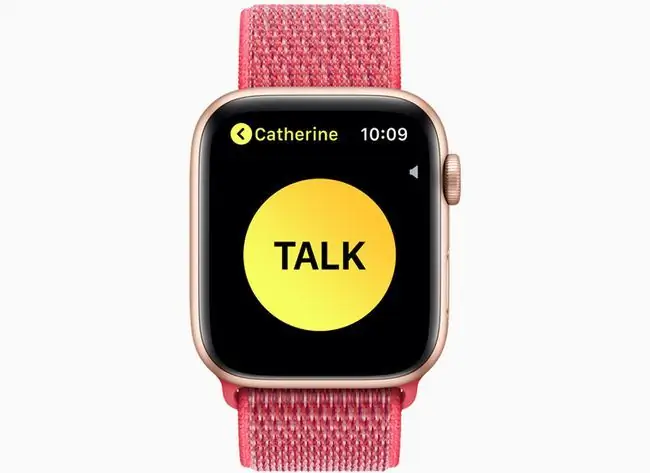
- የስልክ ጥሪዎች: በእርስዎ አይፎን ላይ በሚያደርጉት መንገድ የስልክ ጥሪ ማድረግ ይችላሉ። በቀላሉ የስልክ መተግበሪያን መታ ያድርጉ፣ የእውቂያዎችዎን ወይም የተወዳጆችዎን ዝርዝር ወደ ታች ይሸብልሉ እና ሊደውሉለት የሚፈልጉትን እውቂያ ይንኩ።ያስታውሱ፣ የተንቀሳቃሽ ስልክ ግንኙነት ያለው አፕል Watch ከሌለዎት ጥሪውን ለማድረግ በእርስዎ አይፎን ክልል ውስጥ መሆን ያስፈልግዎታል።
- የጽሑፍ መልእክቶች: መልእክቱን መታ በማድረግ እና ምላሽን በመምረጥ ለጽሑፍ መልእክት ምላሽ መስጠት ይችላሉ። በማይክሮፎን ያለው አዝራር ምላሽ ለመስጠት Siriን እንድትጠቀም ይፈቅድልሃል፣ በእጅ ያለው አዝራር ደግሞ Scribbleን ያመጣል፣ የእጅ ጽሁፍህን ወደ ጽሑፍ የሚቀይር። አንድ ፊደል በአንድ ጊዜ ለመሳል ይህንን መጠቀም ይችላሉ። እንዲሁም አብዛኛው ስርዓተ ነጥብ ይቀበላል።
- ኢሜል ፡ የኢሜል ቅንጅቶችዎ በነባሪነት ከእርስዎ አይፎን ላይ ይንፀባርቃሉ፣ይህ ማለት ወደ ሁሉም ኢሜልዎ በተመሳሳይ የማሳወቂያ መቼት ይደርሰዎታል ማለት ነው። የእይታ መተግበሪያን በእርስዎ አይፎን ላይ በማስጀመር Mail ን በመምረጥ ለተወሰኑ የገቢ መልእክት ሳጥኖች ማሳወቂያዎችን ማብራት ወይም ማጥፋት ይችላሉ ከ የእኔን አይፎን የSiri የድምጽ ቃላቶችን ወይም የስክሪብል ግቤትን በመጠቀም ለግለሰብ ኢሜይል መልዕክቶች ምላሽ መስጠት ይችላሉ።
- Walkie-Talkie፡ ሌላው ከApple Watch ጋር የሚግባቡበት መንገድ ከዋልኪ-ታኪ መተግበሪያ ነው። ይህ መተግበሪያ ከማንኛውም የ Apple Watch ተጠቃሚ ጋር የዎኪ-ቶኪ ሁነታን እንዲያስገቡ ይፈቅድልዎታል። የ Walkie-Talkie አዶን መታ ያድርጉ፣ በላዩ ላይ የዎኪ-ቶኪው ቢጫ ነው፣ እና ከዚያ የሚያናግረውን ሰው ከእውቂያ ዝርዝሩ ውስጥ ይምረጡ።
Siriን በ Apple Watch ላይ እንዴት መጠቀም እንደሚቻል
Siri በእርስዎ አይፎን ወይም አይፓድ ላይ ጠቃሚ ነው ብለው ካሰቡ በአፕል Watch ላይ በእጥፍ ይጨምራል። ሰዓቱን ወደ አፍዎ ከፍ በማድረግ እና ትእዛዝ በመስጠት ወይም ጥያቄን በመጠየቅ Siri ን ማግበር መቻል አለብዎት። እንዲሁም በመመሪያዎ የተከተለውን "Hey Siri" የሚለውን ሀረግ መጠቀም ይችላሉ።
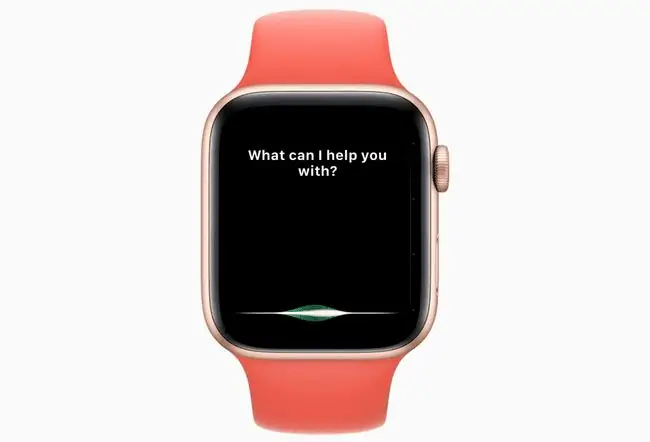
Siri የማይመልስ ከሆነ፣የማስተካከያ መተግበሪያውን በእርስዎ Apple Watch ላይ ያስጀምሩት፣ አጠቃላይ ይምረጡ እና ከዚያ Siri ይምረጡ እና መቀያየር ይችላሉ። ሁለቱም Hey Siri እና ለመናገር ከፍ ያድርጉ ከSiri ቅንብሮች ውስጥ።ለመናገር ከፍ ለማድረግ፣ በቀጥታ ወደ ሰዓቱ በመናገር ምርጡን ውጤት ልታገኝ ትችላለህ። እንዲሁም Siri ለማምጣት የዲጂታል ዘውዱን በቀላሉ መያዝ ይችላሉ።
Siri እንዲፈጽም ሊመሩዋቸው የሚችሏቸው ጥቂት ትዕዛዞች እዚህ አሉ፡
- "Hey Siri፣ የአየር ሁኔታው ምን ይመስላል?"
- "እንቅስቃሴ አስጀምር"
- "ነገ 6 AM ማንቂያ ያዘጋጁ"
- "ለማንኛውም ሰው ይደውሉ"
- "ለማንኛውም ሰው መልእክት ይላኩ"
- "ቢትልስን ተጫወት"
- "አንድ ነገር እንዳደርግ አስታውሰኝ በ[ሰአት] ወይም በ [ቀን]"
- "የ10 ደቂቃ ጊዜ ቆጣሪ ያቀናብሩ"
- "የመኪና አቅጣጫዎችን በአቅራቢያው ወዳለው ነዳጅ ማደያ ያግኙ"
- "በ[ማንኛውም የዶላር መጠን] ሂሳብ ላይ ያለው ጠቃሚ ምክር ምንድን ነው?"
- እና ሌሎች ብዙ ትዕዛዞችን፣ እንደ "በስካይፕ ፊል ደውል" ላሉ የተወሰኑ መተግበሪያዎች ትዕዛዞችን ጨምሮ
Siri ከእግር ጉዞ አቅጣጫዎች ጋር ነባሪ ይሆናል፣ስለዚህ "በአቅራቢያ ወደሚገኝ ነዳጅ ማደያ አቅጣጫ ስጠኝ" በእግር ይወስደዎታል። የመንዳት አቅጣጫዎችን ለማግኘት "የመንጃ አቅጣጫዎች" ቁልፍ ቃል ሐረጉን ይጠቀሙ።
በአፕል ሰዓት ስፖርታዊ እንቅስቃሴ እንዴት እንደሚጀመር
አፕል Watch ሁለት ዋና የአካል ብቃት እንቅስቃሴ አፕሊኬሽኖች አሉት፡ በየቀኑ መደበኛ እንቅስቃሴን የሚከታተለው የእንቅስቃሴ መተግበሪያ እና የተወሰኑ ስፖርታዊ እንቅስቃሴዎችን ለመከታተል የሚያስችልዎ የአካል ብቃት እንቅስቃሴ መተግበሪያ።
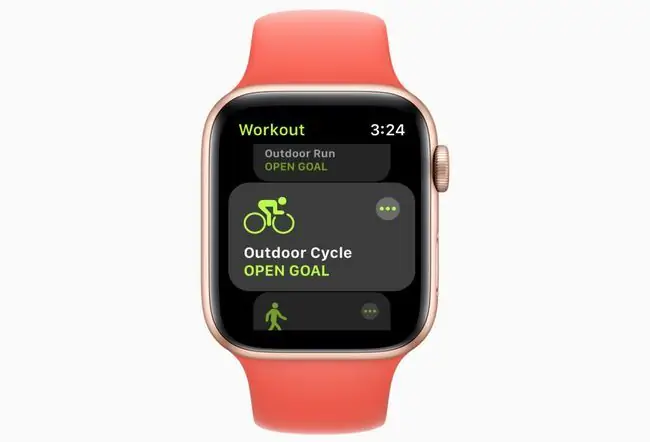
በእንቅስቃሴ መተግበሪያው የእንቅስቃሴ ግብዎን በForce Touch ፕሬስ በመጠቀም መቀየር ይችላሉ እና የእንቅስቃሴ መተግበሪያን በእርስዎ አይፎን ላይ በማስጀመር የበለጠ ዝርዝር ዘገባዎችን ማግኘት ይችላሉ። በእንቅስቃሴ መተግበሪያ ውስጥ ያለው የአካል ብቃት እንቅስቃሴ ግብ ምንም አይነት ማበጀት በሌለበት በሰላሳ ደቂቃዎች ውስጥ ንቁ ጊዜዎን የሚከታተል መሰረታዊ የአካል ብቃት እንቅስቃሴ መቆጣጠሪያ ብቻ ነው።
የApple Watch's Workout መተግበሪያ ወደ ምስሉ የሚመጣው እዚያ ነው። ስፖርታዊ እንቅስቃሴ ለመጀመር እነዚህን ደረጃዎች ይከተሉ፡
- የአሰራር መተግበሪያውን ያስጀምሩ፣ በአረንጓዴ የመተግበሪያ አዶ የሚሮጥ ምስል ያለው።
- ከስፖርታዊ እንቅስቃሴዎች ዝርዝር ውስጥ ይምረጡ። እነዚህም ሩጫ፣ ዋና፣ ብስክሌት መንዳት፣ መቅዘፊያ እና ዮጋ እና ሌሎችንም ያካትታሉ። የአካል ብቃት እንቅስቃሴዎን በዝርዝሩ ላይ ካላዩት፣ ሌላ ይምረጡ። ይምረጡ።
- አካል ብቃት እንቅስቃሴውን መታ ያድርጉ። የ Apple Watch ከሶስት ይቆጥራል እና እንቅስቃሴዎን መከታተል ይጀምራል። ሲጨርሱ በማያ ገጹ ላይ ከግራ ወደ ቀኝ ያንሸራትቱ እና መጨረሻ ይምረጡ እንዲሁም ለአጭር እረፍት ለመውሰድ ለአፍታ አቁም ን መታ ያድርጉ ወይም የውሃ መቆለፊያ የአካል ብቃት እንቅስቃሴዎ ገንዳ ውስጥ ከሆነ።
የአካል ብቃት እንቅስቃሴ በእርስዎ iPhone ላይ ባለው የእንቅስቃሴ መተግበሪያ በኩል በ የስራ እንቅስቃሴዎች ትር ውስጥ ክትትል ይደረግበታል። በዝርዝሩ ውስጥ መታ በማድረግ የግለሰብ የአካል ብቃት እንቅስቃሴን ሪፖርት ማየት ይችላሉ። ሪፖርቱ የተቃጠሉ ካሎሪዎችን፣ አጠቃላይ ጊዜን እና አማካይ የልብ ምትን ይጨምራል።እንዲሁም በስፖርት እንቅስቃሴው ወቅት የአየር ሁኔታን ይመዘግባል፣ እና የApple Watch በጂፒኤስ ባለቤት ከሆኑ፣ ቦታዎ እና ዱካዎ በካርታው ላይ ይመዘገባሉ።
ለፈጣን መንገድ ስፖርታዊ እንቅስቃሴ ለመጀመር Siriን ይጠቀሙ። "ሄይ Siri፣ ዮጋ ስፖርታዊ እንቅስቃሴ ጀምር" ይበሉ።
አፕል እይታን በቅንብሮች እንዴት ማበጀት እንደሚቻል
አፕል Watch በራሱ ሰዓቱ ላይ የቅንጅቶች አፕ አለው፣እንዲሁም አንዳንድ መቼቶች በ iPhone ላይ ባለው Watch መተግበሪያ በኩል ሊገኙ ይችላሉ። በሁለቱም ቦታዎች ላይ ጥቂት ቅንጅቶች ቢኖሩም አንዳንድ ማበጀት የሚገኙት በመመልከቻ መተግበሪያ ወይም በራሱ ሰዓት ላይ ብቻ ነው።
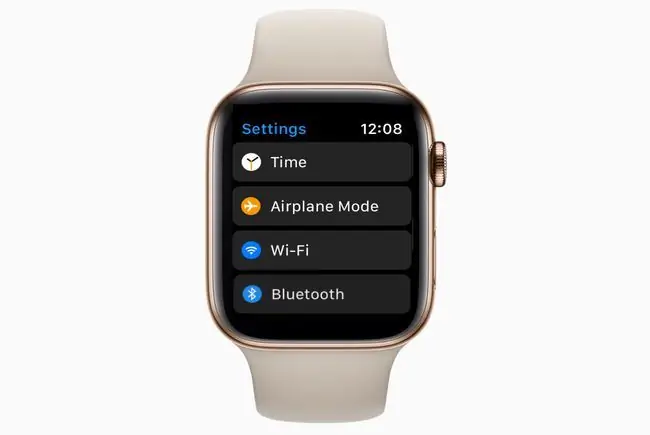
- የApple Watch's Settings መተግበሪያ በiPhone ላይ ካለው የቅንጅቶች መተግበሪያ ጋር ተመሳሳይ የ"gears turning" አዶን ይጋራል። ሰዓታቸውን ለሚወዱ ከትክክለኛው ሰአት በበለጠ ፍጥነት እንዲሮጡ ጊዜውን የማዘጋጀት ችሎታን ያካትታል። ለብሉቱዝ ወይም ለአውሮፕላን ሁኔታ የግንኙነት መቆጣጠሪያዎችን፣ የሰዓቱን ገጽታ እና ስሜትን ለማሳየት አማራጮችን እና እንደ ተደራሽነት እና Siri ያሉ አጠቃላይ ቅንብሮችን ያካትታል።
- በአይፎን ላይ ያለው Watch መተግበሪያ ከሁለቱም የበለጠ ሰፊ ነው። በሰዓቱ ቅንጅቶች መተግበሪያ ውስጥ የሚገኙትን ብዙ ተመሳሳይ ቅንብሮችን ማግኘት ብቻ ሳይሆን የመተግበሪያዎን አቀማመጥ መቀየር፣ መትከያ ማስተካከል፣ የአደጋ ጊዜ ኤስኦኤስን ማቀናበር፣ የግላዊነት ቅንብሮችን ማበጀት እና ነጠላ መተግበሪያዎችን ማስተካከል ይችላሉ።






